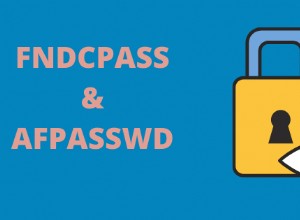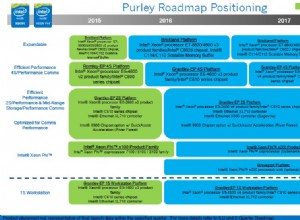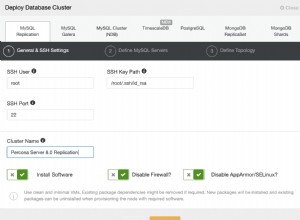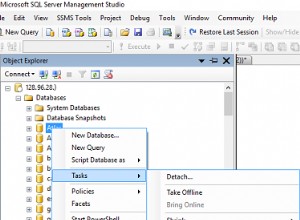Blog này mô tả cách có kết nối ODBC với phiên bản Salesforce đã được tích hợp với Azure AD.
Trình điều khiển Salesforce ODBC đã được thử nghiệm với môi trường Salesforce / Azure được thiết lập bằng cách làm theo hướng dẫn này của Microsoft:
- https://docs.microsoft.com/en-us/azure/active-directory/saas-apps/salesforce-tutorial
Ghi chú thiết lập quảng cáo Azure
- Thiết lập Azure AD với Salesforce liên quan đến việc tạo người dùng Salesforce tương ứng với người dùng Azure AD. Mặc dù bạn không tạo người dùng này theo cách thủ công, nhưng bạn cần đảm bảo rằng bạn chưa đạt đến giới hạn người dùng Salesforce. Ví dụ:nếu giới hạn người dùng Salesforce của bạn là 10 và bạn đã có 10 người dùng, thì quá trình tích hợp Azure AD Salesforce sẽ không được thiết lập chính xác vì Azure AD sẽ không thể tạo người dùng Salesforce.
- Khi thiết lập Azure AD với Salesforce, chúng tôi khuyên bạn nên tạm thời bỏ chọn Biểu mẫu đăng nhập trong phần phụ trợ Salesforce trong Thiết lập quản trị> Quản lý miền> Miền của tôi> Cấu hình xác thực> Chỉnh sửa. Điều này sẽ giúp bạn biết rõ liệu có sự cố với thiết lập Azure SSO của bạn hay không khi bạn sử dụng Đăng nhập một lần thử nghiệm với cơ sở Salesforce trong Azure AD.
Sử dụng Trình điều khiển ODBC Easysoft Salesforce với Azure AD SSO
Sau khi thiết lập Salesforce SSO trong Azure, bạn cần tạo một ứng dụng có user_impersonation trên Ứng dụng Salesforce:
- Trong Cổng Azure, đăng ký một ứng dụng mới trong Đăng ký ứng dụng. Chỉ chọn Tài khoản trong thư mục tổ chức này. Chọn Đăng ký.
- Sao chép ID ứng dụng (ứng dụng khách), bạn sẽ cần ID này để tạo nguồn dữ liệu ODBC của Salesforce.
- Chọn Chứng chỉ> bí mật. Chọn Bí mật khách hàng mới. Chọn ngày hết hạn rồi chọn Thêm.
- Sao chép giá trị bí mật của khách hàng, bạn sẽ cần giá trị này để tạo nguồn dữ liệu Salesforce ODBC.
- Chọn các quyền của API. Chọn Thêm quyền, sau đó chọn API mà tổ chức của tôi sử dụng> Salesforce> user_impersonation. Chọn Thêm quyền.
- Trong Azure> Trang chủ> Ứng dụng doanh nghiệp, chọn ứng dụng mới của bạn. Trong Người dùng và nhóm, hãy thêm người dùng Azure mà bạn muốn để có thể truy cập vào Salesforce.
Cài đặt và cấp phép trình điều khiển Salesforce ODBC.
Hoàn thành hộp thoại cấu hình nguồn dữ liệu ODBC của Salesforce như sau:
| Field | Giá trị |
|---|---|
| Sử dụng Oauth | SSO Azure |
| Khóa người tiêu dùng | ID Ứng dụng (máy khách). Điều này nằm trong Cổng Azure trong Trang chủ> Đăng ký ứng dụng> application_name , trong đó application_name là ứng dụng Azure mà bạn đã tạo với quyền Salesforce user_impersonation (xem các ghi chú trước đó trong blog này). |
| Bí mật của người tiêu dùng | Bí mật ứng dụng khách ID ứng dụng (client). Nếu bạn không tạo bản sao của bí mật ứng dụng khi tạo ứng dụng, hãy tạo một bản sao khác trong Azure> Trang chủ> Đăng ký ứng dụng> application_name > Chứng chỉ và bí mật. |
| Tài nguyên SSO | URL miền của tôi Salesforce. Ví dụ: https:// salesforce_domain_name ở đâu salesforce_domain_name là giá trị được hiển thị trong Azure> Trang chủ> Ứng dụng doanh nghiệp> Lực lượng bán hàng> Đăng nhập một lần> Cấu hình SAML cơ bản> Mã định danh (ID thực thể). |
| Người thuê SSO | ID người thuê Azure AD. Điều này nằm trong Azure> Trang chủ> Azure Active Directory> Tổng quan. |
| URL mã thông báo SSO | Điểm cuối mã thông báo OAuth 2.0 của Salesforce. Điều này nằm trong phần phụ trợ Salesforce trong Thiết lập> Kiểm soát bảo mật> Cài đặt đăng nhập một lần> Cài đặt đăng nhập một lần SAML> Azure AD SSO> Điểm cuối mã thông báo OAuth 2.0. (Nhấp vào liên kết Azure AD SSO, không phải nút Chỉnh sửa gần đó.) |
Khi bạn đã hoàn thành các trường, hãy chọn Xác thực và lấy mã thông báo.